

Spotify 音楽変換をダウンロード
 ホーム > 記事一覧 > Spotify 関連記事 > Spotify 音楽を iPhones 着信音に作成
ホーム > 記事一覧 > Spotify 関連記事 > Spotify 音楽を iPhones 着信音に作成
Spotify を利用していますか?Spotify での好きな音楽を iPhone 着信音に作成したいですか?今回は、Spotify から音楽をダウンロードして iPhone 着信音に作成する方法をご紹介したいと思います。
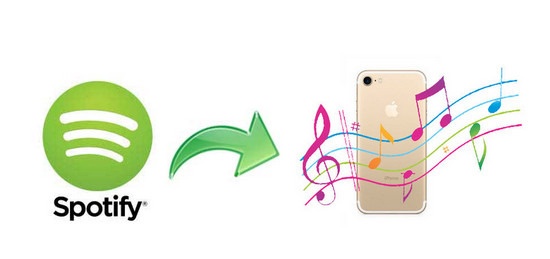
Spotify の有料会員では、オフライン再生のため、曲をダウンロードする機能を利用できますが、ダウンロードされた曲は保護がかかっているため、着信音に編集することはできません。そこで、Spotify から音楽をダウンロードして、自由自在に編集できるスーパー Spotify 音楽変換ソフト - Sidify Spotify 音楽変換をご紹介したいと思います。

広告無し、プラグイン無し、強力な機能以外全部無し!
他社の同じような製品に比べて、Spotify 音楽変換のほうが、もっと出力品質が高くて、変換スピードが速いです。このソフトを使えば、Spotify からお気に入りの音楽を高品質かつ高速でダウンロードできます。MP3、AAC、WAV、AIFF、FLAC、ALAC などの形式も用意されております。さらに、変換後、ID タグ情報も保持してくれます。詳細を見る >
下記のように、Windows 10 での操作を例にして、Spotify 音楽変換を使って、Spotify の音楽や、プレイリストを MP3、AAC、WAV、AIFF、FLAC、ALAC などの音楽形式にダウンロードする手順をご紹介します。
Spotify 音楽変換 Windows 版を Windows パソコンにダウンロードしてインストールした後、プログラムを実行します。Spotify の曲リンクを Sidify に貼り付けて「+」の追加ボタンをクリックしてください。或いは、変換したい曲やアルバム、プレイリストを Spotify から Sidify の真ん中の点線枠にドラッグアンドドロップして追加します。

右上にある歯車のようなアイコンをクリックして、設定ウィンドウを開きます。出力形式には MP3、AAC、WAV、AIFF、FLAC、ALAC などが用意されています。その中から一つの出力形式を選択します。ほかに、変換モードや、出力品質と出力フォルダも設定可能です。ここでは、「Spotify モード」を利用します。

右下にある「変換」ボタンをクリックして Spotify から追加した音楽を変換し始めます。変換が完了まで、待てば OK です。

出力フォルダを開くと、Spotify からダウンロードした MP3 形式の音楽をチェックできます。変換された Spotify の音楽を任意のデバイスに転送してオフラインでも再生できますよ。
iPhone の着信音を作成するなら、iTunes を使っても作成できますが、ここでは、iTunes を使わず、Syncios というプロの iPhone 管理・転送ソフトを使って、iPhone 着信音を作成する方法をおすすめします。
 Syncios とは、専門的なスマホデータ転送と管理無料ソフトであり、iOS と Android 両方をサポートしています。スマホの機種変更際のデータ移行、バックアップをワンクリックだけで済ませます。PC とスマホ間のデータ転送も簡単です。ほかに、着信音メーカー、動画変換、音楽変換など便利なツール・キットも搭載しています。
Syncios とは、専門的なスマホデータ転送と管理無料ソフトであり、iOS と Android 両方をサポートしています。スマホの機種変更際のデータ移行、バックアップをワンクリックだけで済ませます。PC とスマホ間のデータ転送も簡単です。ほかに、着信音メーカー、動画変換、音楽変換など便利なツール・キットも搭載しています。
>> Syncios についてもっと詳しく知りたい方はこちらへ <<
下記のように、Syncios を使って、Spotify からダウンロードした音楽を iPhone 着信音に作成する手順をご紹介します。
Syncios をインストール後実行 >> iPhone を PC と接続 >> 「ツール・キット」 >> 「共通機能」 >> 「着信音作成」をクリックして着信音メーカーを起動 >> Sidify Spotify 音楽変換でダウンロードした曲を選択 >> 「開始点」と「完了点」を設定 >> 「フィードイン」と「フィードアウト」秒数を設定 >> PC に保存、或いはデバイスに転送します。ここでは、iPhone に転送を設定すれば、作成完了の着信音は自動的に iPhone に転送します。
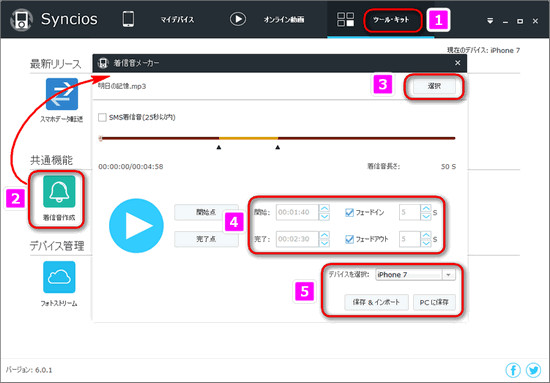
それから、iPhone の設定オプションを開き、「サウンド」をタップします。「着信音」をタップ、転送した着信音をタップして、チェックマークをつければ完了です。
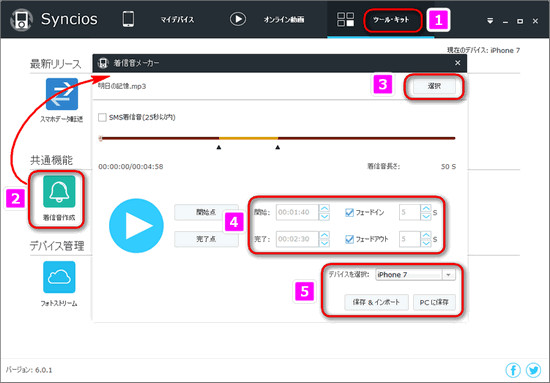
以上は、Spotify から好きな曲をダウンロードして、iPhone の着信音に作成する方法についてのご紹介です。ご参考までに。
試用された上、気に入ればかなり安い値段で正式版を購入して、全機能を楽しんでください。

Apple Music 音楽変換は、は、Apple Music の曲変換に特別開発された DRM 音楽変換アプリです。このアプリを使えば、Apple Music を MP3、AAC、WAV 形式に高品質で変換できます。変換した曲は、普通の録音ソフトで録音した曲より遥かに音質が高いです。また、iTunes Store から購入した M4P 音楽や、iTunes M4A/M4B、Audible AA/AAX オーディオブックも普通の音楽形式に変換できます。 詳細を見る >
Spotify 音楽変換

お勧め製品
Spotify 関連記事
Apple Music 関連記事
新着記事
Sidify が選ばれた理由

返金保証
全ての製品は返金保証をご提供しております。

安全な購入
支払う過程の全ての取引は SSL で保護されています。

100%安全と安心
全てのソフトがウィルスなしです。ダウンロードは100%安全。